Air Playit是一款可以在iOS與Android裝置上,將電腦裡的影片串流到iPad/iPhone或是Android手機上觀看的App。Android的部分因為我沒有,所以就不討論囉,這裡就來介紹一下如何設定Air Playit HD,讓我們的iPad可以免轉檔,就可以輕鬆看到平常收集的影片內容。
首先,這類遠端串流工具,都需要安裝iPad裡的App與電腦上的軟體,iPad的部分,請上App Store下載Air Playit HD,這是免費的應用程式,很棒吧?
↑到App Store中下載Air Playit HD吧
接著,到Air Playit的官網下載電腦用的軟體。
↑到官網上下載電腦用的軟體(紅框處)
安裝好之後,在電腦上開啟Air Playit,一開始的畫面中,先設定好連線電腦的名稱,如下圖所示:
接著依照下圖所示,先切換到「Shared Folders」頁籤(1),接著點選下方的「Add Folder」(2),然後去尋找存放影片的資料夾(3)。
設定好存放影片的資料夾後,就會在上面看到可連線的資料夾,確定好之後,按下下方的「Apply」按鈕,這樣子最懶人、簡單式的設定就完成了。
電腦端的部分設定完成了,接下來就可以開啟iPad上的Air Playit,在開啟之後的畫面中,請點選左上角的「+」圖示,如下圖所示。
然後呢,如果我們的電腦與iPad都在同一個網域上(如果不是的話就別玩了),就會看到剛剛有設定名字的的電腦,如下圖所示。
點選自動出現的電腦,就會回到剛剛的目錄,這樣就把我們的電腦給加進來了,如下圖所示:(恩,會不會太簡單了?就真得是這麼簡單啊... = ="a)
然後呢,點選上圖的電腦圖示,就會連線到我們設定影片資料夾的地方,並且自動抓取影片的預覽畫面,如下圖所示:
這樣子不管你是抓什麼影片格式的檔案,只要是常見的那些影片格式,基本上都可以觀看,這樣子就不用煩惱怎麼在iPad轉檔看影片了,真是非常好用的App。另外,Air Playit HD也支援Air Play功能,如果你家有安裝Apple TV,那麼在影片剛播放的時候,會看到Air Play的圖示(一般是不會看到這個圖式的),點選它,就可以選擇用Apple TV串流到大電視上看,也是非常好用的功能喔~
↑只有安裝了支援Air Play功能的裝置(如Apple TV、或是藍芽耳機...等等),才會顯示紅框線的圖示,並且可以選擇Air Play的裝置
(話說,上面怎麼出現了迷樣的通知訊息....XD)
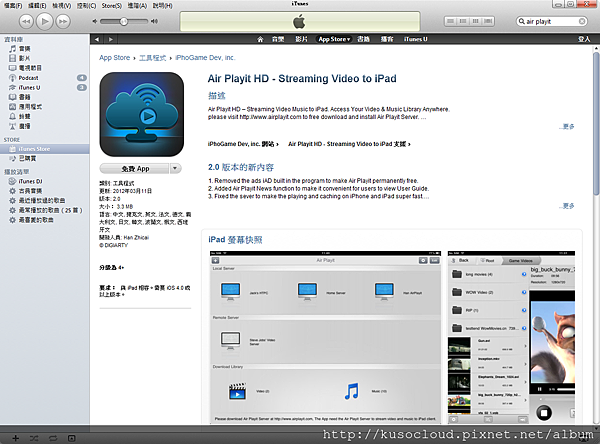


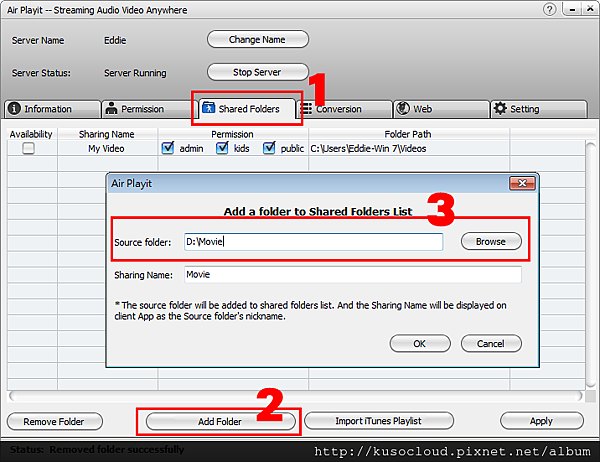

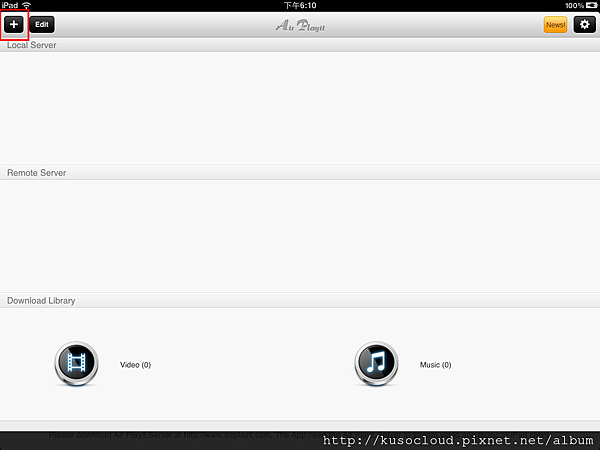








 留言列表
留言列表
